win11双系统启动引导设置教程
很多用户都会在电脑上安装Windows双系统甚至多系统,在开机的时候就会出现一个启动菜单让用户选择,如果没有选择将会自动启动默认的系统,那么双系统要怎么修改默认的启动项呢?下面就和小编一起来看看应该如何去操作吧。
Win11双系统启动引导设置的方法
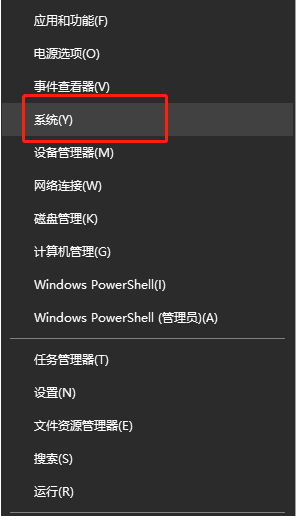
1、打开电脑后,我们右键点击【开始菜单】,选择【系统】。
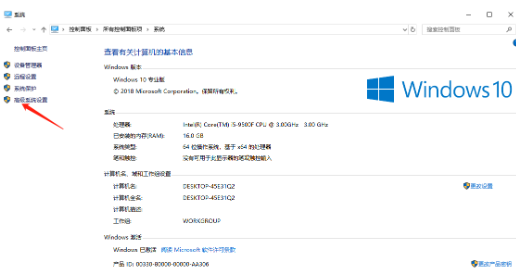
2、进入到系统的页面,点击进入【高级系统设置】当中。
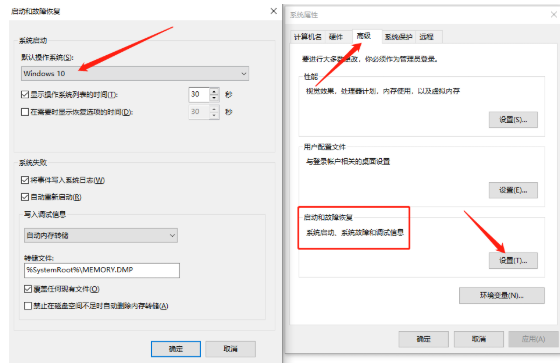
3、此时在进入的页面中点击【高级】功能,找到下方启动和故障恢复的【设置】选项,选择需要启动的Win11操作系统。
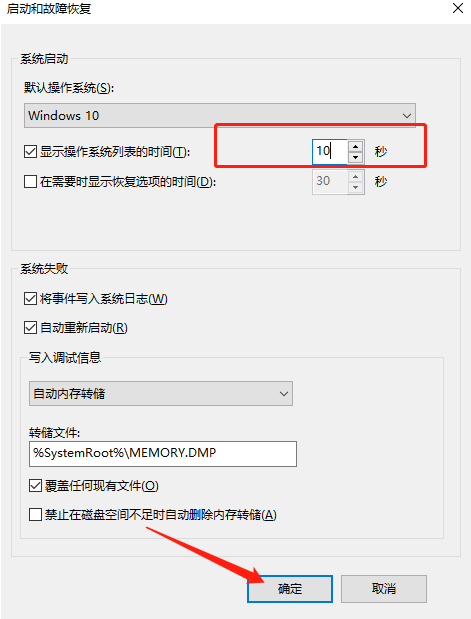
4、最后在【显示操作系统列表的时间】右侧设置需要的时间,完成后点击【确定】即可。
 Word文档解除只读模式的方法教程
Word文档解除只读模式的方法教程
对于“打工人”群体来说,Word文档是一款“众所周知”的办公软......
阅读 Windows8/8.1系统如何以管理员身份运行cmd的
Windows8/8.1系统如何以管理员身份运行cmd的
一般操作Windows系统中cmd运行命令可以帮助解决很多问题,可以......
阅读 王者荣耀嗷呜小狼皮肤怎么买
王者荣耀嗷呜小狼皮肤怎么买
王者荣耀嗷呜小狼皮肤怎么买,王者荣耀嗷呜小狼皮肤怎么买?王......
阅读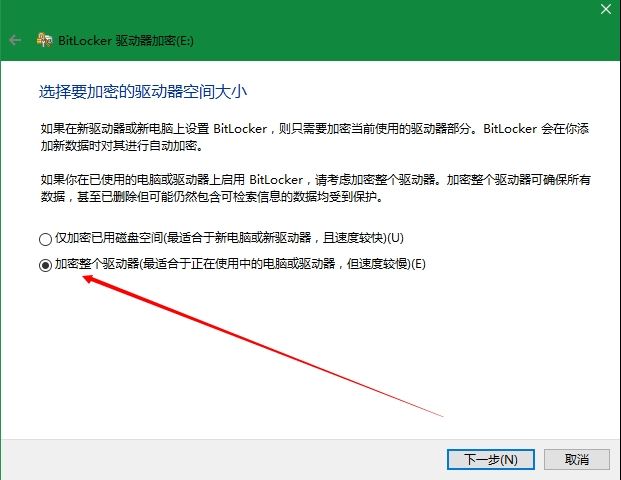 如何查看在Windows11上占用驱动器空间的内
如何查看在Windows11上占用驱动器空间的内
Windows11可以快速分析并让您了解硬盘空间是如何被使用的,从而......
阅读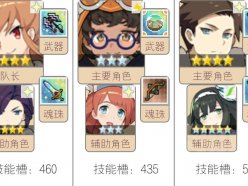 世界弹射物语全角色图鉴 全角色定位+获
世界弹射物语全角色图鉴 全角色定位+获
水系本次为大家带来的是世界弹射物语全角色图鉴,游戏中总共......
阅读 孤泳者歌词含义解析
孤泳者歌词含义解析 滴滴出行如何设置紧急联
滴滴出行如何设置紧急联 支付宝小程序可以开直播
支付宝小程序可以开直播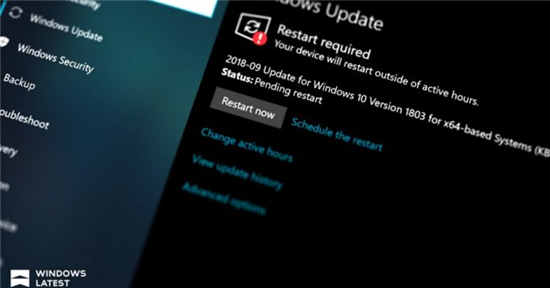 Windows 10 KB4589212发行并提供
Windows 10 KB4589212发行并提供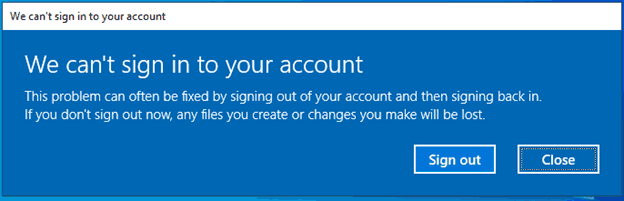 修复我们无法在Windows 10
修复我们无法在Windows 10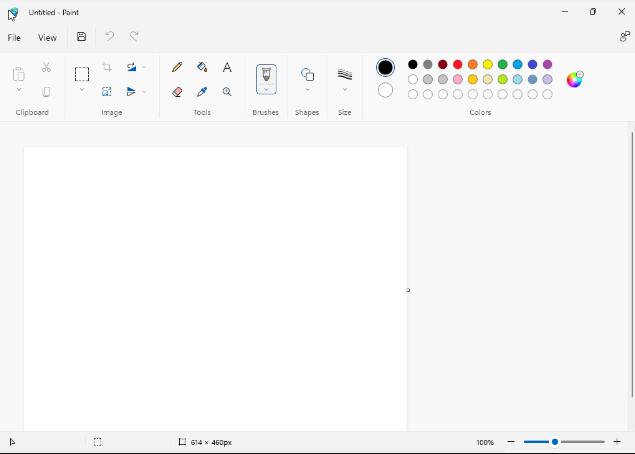 先来看看Windows11更新后的
先来看看Windows11更新后的 淘宝618理想生活列车怎么
淘宝618理想生活列车怎么 Win10 21H1、20H2和2004安全更
Win10 21H1、20H2和2004安全更 摩尔庄园贝琪庄园冒险家
摩尔庄园贝琪庄园冒险家 宝可梦传说阿尔宙斯可以
宝可梦传说阿尔宙斯可以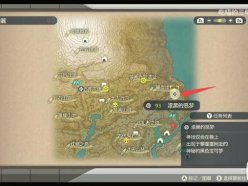 宝可梦传说阿尔宙斯达克
宝可梦传说阿尔宙斯达克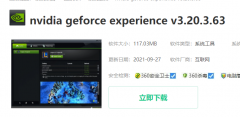 磐镭NVIDIA显卡驱动怎么更
磐镭NVIDIA显卡驱动怎么更 显卡性能排行天梯图
显卡性能排行天梯图 英特尔网卡驱动怎么卸载
英特尔网卡驱动怎么卸载 一键装机系统配置文件不
一键装机系统配置文件不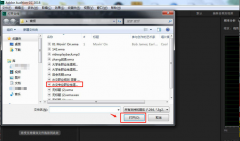 audition如何删除制定频齿音
audition如何删除制定频齿音 酷我音乐电脑版导入本地
酷我音乐电脑版导入本地 word文档插入多个文字排
word文档插入多个文字排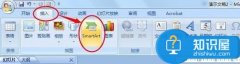 powerpoint组织结构图怎么做
powerpoint组织结构图怎么做 win10显示未在充电怎么解决
win10显示未在充电怎么解决 任务管理器快捷键笔记本
任务管理器快捷键笔记本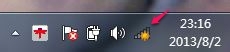 wifi密码忘了怎么办?
wifi密码忘了怎么办?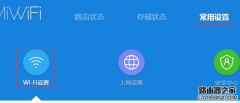 小米路由器100M带宽测速只
小米路由器100M带宽测速只
最近有不少win10用户想要更新win11系统,但是遇到了win11更新卡在94%的问题,不知道怎么办,其实这大概率只是安装的速度比较慢,只要耐心等待一段时间应该就可以了,下面就一起来看看吧。...
次阅读
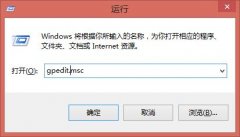
win7的密码策略关系着我们的密码格式、密码需要的字符等,如果我们设置的密码策略太过复杂,可能会让我们在使用密码时非常麻烦,但是也会让我们的密码更难破解,那么win7如何更改密码策...
次阅读

清华同方超越E500是一款搭载了intel酷睿7代处理器台式机电脑。预装的是win10系统,但是还是有不少的用户喜欢使用win7系统,而且intel 7代CPU安装WIN7时usb3.0设备无法使用,要在采用集成usb3.0驱动的...
次阅读
无法切换输入法这个问题出现在了很多的用户新win11系统中,对于此我们给大家带来了win11无法切换输入法解决方法,如果有用户出现了这个问题,就快来一起操作解决一下吧。...
次阅读

我们可以通过更改文件夹的位置属性直接修改它的保存路径,但是在win7系统中,有可能会遇到文件夹属性中没有位置选项的情况,这时候我们可以通过修改注册表来解决,下面一起来看一下吧...
次阅读
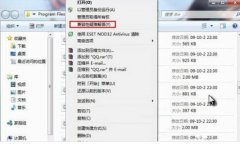
我们日常使用win7系统电脑时,应该有不少用户遇到过软件不兼容的情况,导致打不开软件,这时就需要我们设置兼容性去兼容这款软件,那么Win7系统怎样设置兼容性呢?...
次阅读

有些用户发现自己的win11关机后主机还在运行,担心没有彻底关机完成,这时候其实我们只要关闭掉关机选项里的快速启动就可以解决问题了。...
次阅读

32位的win7系统相对于现在的软件和驱动程序来说,已经是很老的版本了,因此很多最新的驱动程序无法下载和安装,这时候我们可以通过使用第三方软件的方法,来自动检测并安装需要的驱动程...
次阅读
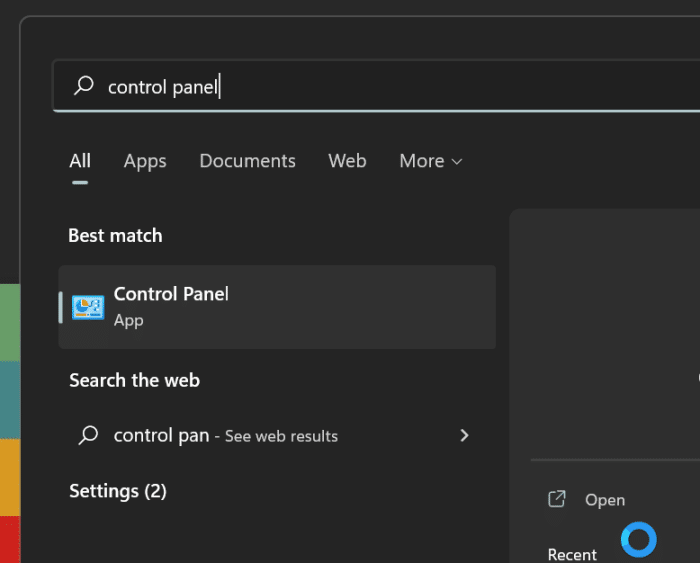
win11休眠怎么设置_Windows11电脑使用电源按钮关闭或休眠技巧 有多种方法可以关闭、休眠和睡眠Windows11计算机。如果在笔记本电脑上运行Windows11,您甚至可以使用物...
次阅读

微软正在开发将于秋季推出的大型 Windows 更新已不再是秘密,公司首席执行官萨蒂亚middot;纳德拉本人也证实计划对操作系统进行重大改革。 被描述为自 2015 年夏季 Wi...
次阅读
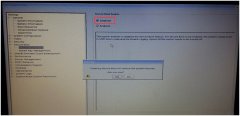
戴尔Latitude 12 7000系列是一款搭载Intel酷睿第七代处理器的14英寸笔记本产品电脑。默认预装了windows10系统,不过还有不少的用户喜欢使用win7系统,打算安装win7系统,但是预装win10的机型默认是...
次阅读
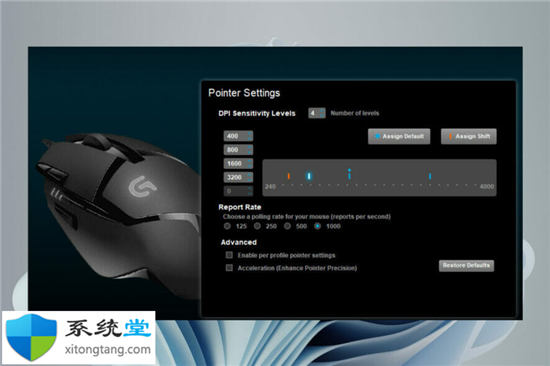
鼠标dpi如何检查?在Windows11上检查DPI的方法 如果您是厌倦了在 Windows 11 中看到微小文本并想要更改 Windows 中的显示比例的人之一,您可以轻松检查 DPI 并根据自己...
次阅读

7500一般指的是第七代的英特尔酷睿处理器,它是不满足微软的处理器条件的,那么这款7500怎么升级win11系统呢,其实只要使用系统家园的win11就可以了。...
次阅读

如何在Windows11上删除未满足系统要求提醒 很快,不满足操作系统最低系统要求的 Windows11 设备将向用户显示未满足系统要求的提醒。 微软在 Windows 11 的 Insider...
次阅读
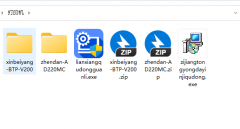
如果我们图标大小不合适,在使用系统的时候可能会不太舒服,那么win11图标大小怎么调节呢,其实只要使用右键菜单或者快捷键就可以调节了。...
次阅读